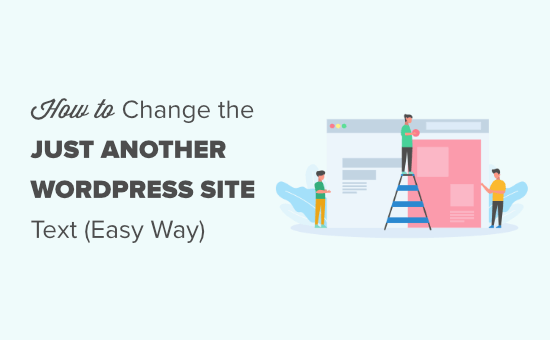Il tuo sito ha il testo “Solo un altro sito WordPress” nell'intestazione o nella barra del titolo?
Spesso i principianti non sanno come modificare questo slogan. Ma lasciarlo sul posto non ha un bell'aspetto. Fortunatamente, è davvero facile cambiarlo in qualcos'altro o addirittura rimuoverlo del tutto.
In questo tutorial, ti mostreremo come modificare il testo “solo un altro sito WordPress”, passo dopo passo.
Che cos'è lo slogan di un sito WordPress?
Una tagline è lo slogan o la descrizione di un sito WordPress. Molti siti Web usano una frase accattivante come slogan per descrivere il loro sito Web e il loro marchio.
Per impostazione predefinita, WordPress utilizza “Solo un altro sito WordPress” per il motto del tuo sito Web quando lo fai per la prima volta creare un sito Web. Non tutti i temi mostrano lo slogan, ma molti lo faranno.
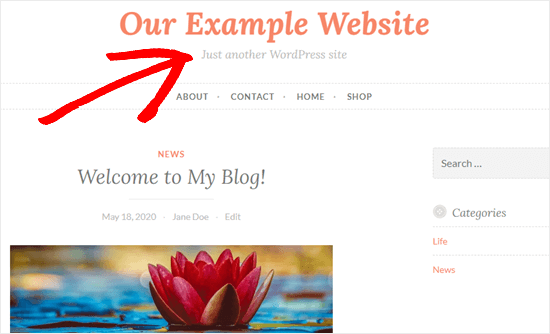
Dovresti assolutamente cambiare questo testo dal valore predefinito. In effetti, farlo è nella nostra lista di cose chiave che dovresti fare dopo aver installato WordPress.
Qui su WPBeginner, utilizziamo la “Guida per principianti per WordPress” come slogan. Puoi vederlo proprio sotto il nostro menu di navigazione. È anche nel tag del titolo del nostro sito nel tuo browser.
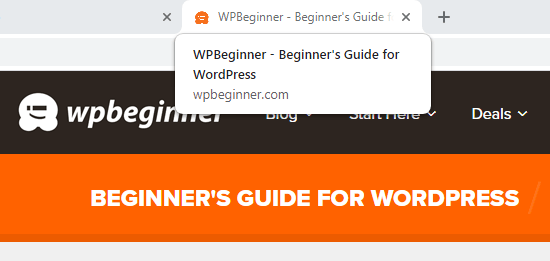
Non è necessario disporre di uno slogan per il tuo sito.
L'argomento o la missione del tuo sito potrebbero essere chiari nome del dominio.
Tuttavia, se il tuo nome di dominio non è chiaramente collegato al tuo nicchia di blog, quindi aggiungere una slogan accattivante potrebbe essere una buona idea.
Metodo n. 1: modifica del tuo slogan nelle impostazioni di WordPress
Il modo più semplice per modificare lo slogan “Solo un altro sito WordPress” è nelle impostazioni del tuo sito WordPress.
Innanzitutto, dovrai andare alla dashboard di WordPress. Normalmente puoi farlo aggiungendo /wp-admin alla fine del nome di dominio del tuo sito web.
Ad esempio, se viene chiamato il tuo sito example.com, quindi la dashboard di WordPress è disponibile example.com/wp-admin.
Se non hai già effettuato l'accesso, WordPress ti chiederà di accedere.
Una volta effettuato l'accesso, devi andare a Impostazioni »Generale nella tua dashboard e vedrai lì il campo della tagline.
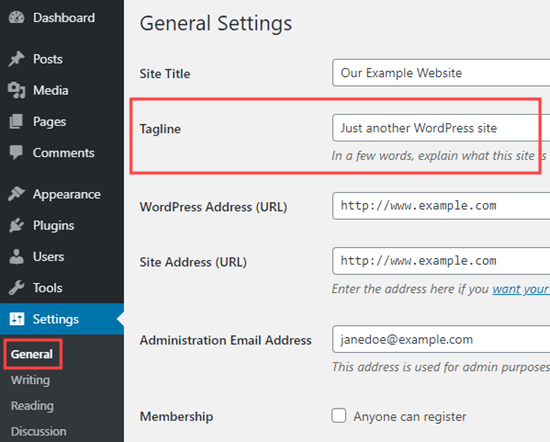
Puoi modificare il motto o rimuoverlo completamente deselezionando la casella.
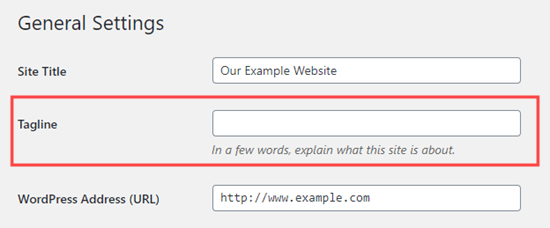
Per il nostro esempio, utilizzeremo “suggerimenti e trucchi per WordPress” per il nostro sito Web di esempio.
Dopo averlo modificato, scorri verso il basso fino alla fine della pagina e fai clic sul pulsante “Salva modifiche”.
Ora puoi visitare il tuo sito e vedere il tuo nuovo slogan sul posto:
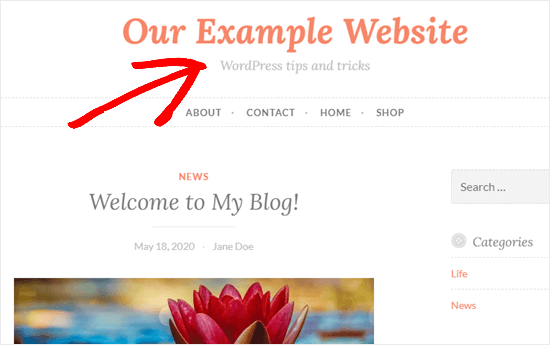
Metodo n. 2: modifica della tagline nel personalizzatore del tema di WordPress
Puoi anche cambiare il tuo slogan in Personalizzatore di temi WordPress.
Per fare ciò, vai a Aspetto »Personalizza nella dashboard di WordPress.
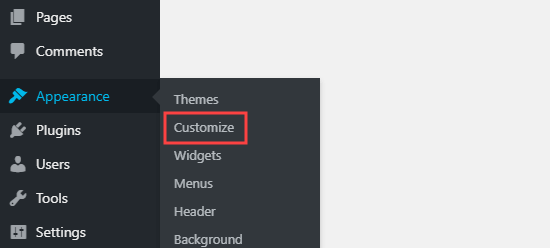
La parte principale dello schermo mostra un'anteprima del tuo sito web. Sul lato sinistro, hai una serie di schede che ti consentono di personalizzare diversi aspetti del tuo sito web.
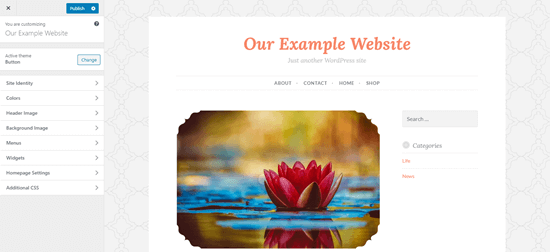
Innanzitutto, dovrai cercare una scheda denominata Identità del sito. Questo sarà normalmente in cima o vicino.
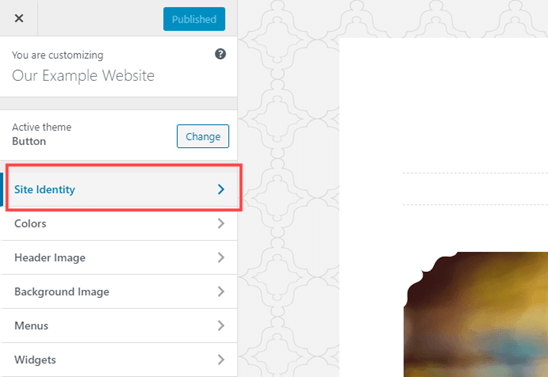
Nota: Se non riesci a visualizzare la scheda Identità sito, espandi altre schede per vedere se è nidificata sotto di esse. Ad esempio, Identità del sito si trova nella scheda Intestazione in Tema Astra.
Fai clic sulla scheda Identità sito per espanderla e vedrai una casella in cui puoi modificare il tuo slogan.
Nel tema che stiamo utilizzando, Button, abbiamo anche la possibilità di disattivare la visualizzazione del titolo e della tagline del sito.
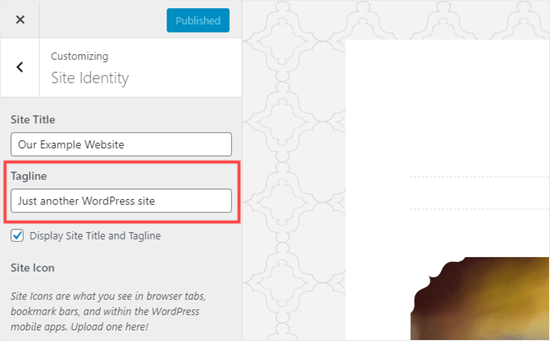
Le opzioni di personalizzazione del tema sono determinate da Tema WordPress stai utilizzando, quindi potresti vedere diverse opzioni qui.
Dopo aver modificato la tagline in qualsiasi cosa tu voglia utilizzare, fai clic sul pulsante “Pubblica” nella parte superiore dello schermo.
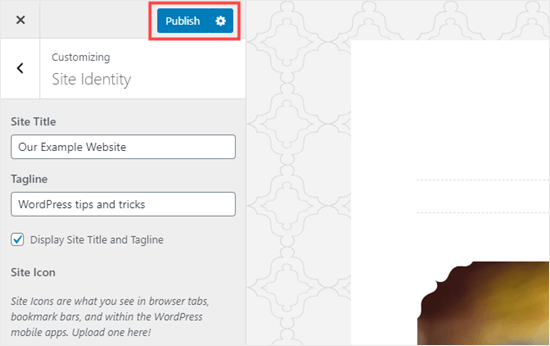
Risoluzione dei problemi relativi al motto
Normalmente, cambiare il tuo slogan procede senza intoppi. Ma cosa succede se hai cambiato il tuo slogan e il testo “Solo un altro sito WordPress” viene ancora visualizzato?
Slogan errato sul tuo sito
Innanzitutto, verifica di aver effettivamente salvato le modifiche. Torna a Impostazioni »Generale e vedere se il tuo slogan è corretto lì. Se necessario, modificalo di nuovo e fai clic su “Salva modifiche” nella parte inferiore della pagina.
Se il testo “Solo un altro sito WordPress” viene ancora visualizzato sul tuo sito stesso, prova svuotare la cache.
Puoi anche provare a guardare il tuo sito su un dispositivo diverso o in un browser diverso per vedere se è un cache del browser problema.
Se il problema persiste, è necessario contattare il proprio Hosting WordPress supporto per aiuto.
Tagline errata su Google
Cosa succede se il testo “Solo un altro sito WordPress” non è più sul tuo sito Web, ma viene comunque visualizzato in una ricerca su Google?
Il modo migliore per risolvere questo problema è con a Google Search Console account.
Digita semplicemente l'URL della tua homepage nella barra di ricerca in alto. Fai clic sulla lente d'ingrandimento o premi Invio sulla tastiera per eseguire la ricerca.
![]()
Vedrai ora i dettagli sull'URL. Fai clic sul link “Richiedi indicizzazione”.
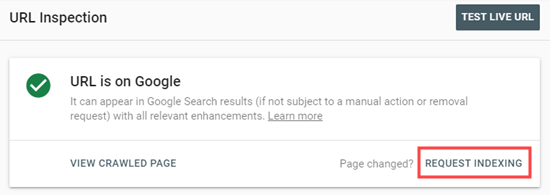
Google ricodificherà quindi la tua pagina entro i prossimi giorni, quindi dovrebbe mostrare lo slogan corretto, non il testo “Solo un altro sito WordPress”.
Slogan errato su Facebook
Se il testo “Solo un altro sito WordPress” viene ancora visualizzato nei post di Facebook, potrebbe essere necessario svuotare la cache di Facebook. Puoi farlo andando su Strumento di condivisione del debugger.
Inserisci semplicemente l'URL del tuo sito e fai clic sul pulsante “Debug”.
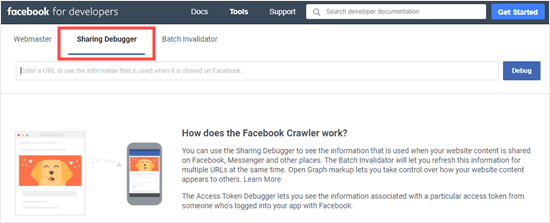
Dovresti vedere una sezione intitolata “Quando e come abbiamo eliminato l'ultimo URL”. Fai clic sul pulsante “Raschia ancora” nella parte superiore di questa sezione. Questo dovrebbe aggiornare le informazioni che Facebook memorizza sul tuo sito.

Lo slogan del tuo sito Web dovrebbe ora essere visualizzato correttamente quando condividi post su Facebook.
Speriamo che questo articolo ti abbia aiutato a imparare come cambiare il testo “Solo un altro sito WordPress”. Se hai appena iniziato a scrivere sul blog, ti consigliamo di leggere il nostro guida per principianti agli errori WordPress più comuni da evitaree la nostra selezione esperta di deve avere plugin di WordPress per tutti i siti Web.
Se ti è piaciuto questo articolo, ti preghiamo di iscriverti al nostro Canale Youtube per i tutorial video di WordPress. Puoi trovarci anche su cinguettio e Facebook.
Il post Come modificare il testo “Solo un altro sito WordPress” (modo semplice) è apparso per primo WPBeginner.
Web Designer Freelancer Realizzazione Siti Web Serra Simone
Realizzo siti web, portali ed e-commerce con focus specifici sull’usabilità, l’impatto grafico, una facile gestione e soprattutto in grado di produrre conversioni visitatore-cliente. Elaboro siti internet, seguendo gli standard Web garantendo la massima compatibilità con tutti i devices. Sviluppo e-commerce personalizzati, multilingua, geolocalizzati per potervi mettere nelle migliori condizioni di vendita. Posiziono il tuo sito su Google per dare maggiore visibilità alla tua attività sui motori di ricerca con SEO di base o avanzato.